AutoCAD2013图层设置涉及图层状态和图层特性。图层状态包括图层是否打开、冻结、锁定、打印和在新视口中自动冻结。图层特性包括颜色、线型、线宽和打印样式。用户可以选择要保存的图层状态和图层特性。例如,可选择只保存图形中图层的“冻结/解冻”设置,忽略所有其他的设置。恢复图层状态时,除每个图层的冻结或解冻设置以外,其他设置仍保持当前设置。在AutoCAD2013中文版中,可使用“图层状态管理器”对话框来管理所有图层状态。
1.在AutoCAD2013图层工具栏中单击选择“图层特性”按钮 ,打开“图层特性管理器”。
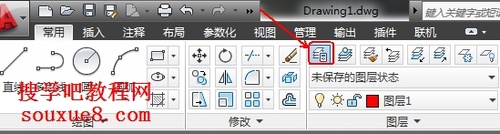
图01
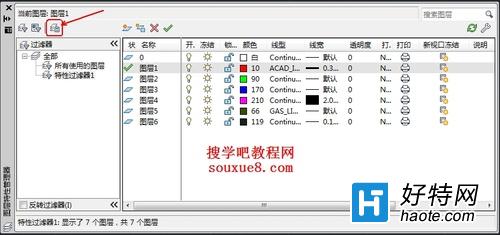
图02
2.在“图层特性管理器”对话框中单击“图层状态管理器”按钮 ,打开AutoCAD2013图层状态管理器对话框。
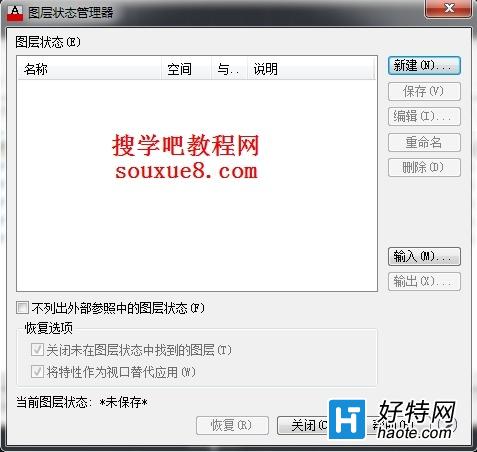
图03
【图层状态】
列出已保存在图形中的命名图层状态、保存它们的空间(模型空间、布局或外部参照)、图层列表是否与图形中的图层列表相同以及可选说明。
不列出外部参照中的图层状态
控制是否显示外部参照中的图层状态。
【新建】
显示“要保存的新图层状态”对话框,从中可以提供新命名图层状态的名称和说明。
【保存】
保存选定的命名图层状态。
【编辑】
显示“编辑图层状态”对话框,从中可以修改选定的命名图层状态。
【重命名】
允许在位编辑图层状态名。
【删除】
删除选定的命名图层状态。
【输入】
显示标准文件选择对话框,从中可以将之前输出的图层状态 (LAS) 文件加载到当前图形。可输入文件(DWG、DWS 或 DWT)中的图层状态。输入图层状态文件可能导致创建其他图层。选定 DWG、DWS 或 DWT 文件后,将显示“选择图层状态”对话框,从中可以选择要输入的图层状态。
【输出】
显示标准文件选择对话框,从中可以将选定的命名图层状态保存到图层状态 (LAS) 文件中。
小编推荐阅读